Bună ziua, în acest articol vom lua în considerare excelentul router adsl de buget T p Link td w8951nd. Dacă nu cunoașteți principalele caracteristici ale acestui router, vă puteți uita aici. Direcția principală a articolului este luarea în considerare a standardelor de setări pentru principalii operatori care folosesc semnalul adsl. Rostelecom, Megaline, Ukrtelecom și ByFly sunt cei mai populari furnizori din zonă.
Conținut
- Conectarea routerului td w8951nd la rețea.
- Configurarea unei plăci de rețea pe computere.
- Setări de internet pentru furnizori.
- Setări IPTV
- Setări WiFi pe router.
Conectarea routerului td w8951nd la rețea
Inclus cu routerul este un splitter care este necesar pentru a separa semnalul vocal de semnalul de internet adsl. Prin urmare, trebuie să-l conectați corect. Pentru a face acest lucru, luați firul furnizorului (firul dvs. telefonic) și conectați-l la priza „Line” (numărul 1), apoi conectați telefonul nostru la priza „Telefon” (numărul 3) și conectați firul inclus în router. la priza „ADSL” (nom. 2).

Atenție: Dacă nu folosiți telefonul, merită totuși să conectați routerul printr-un splitter pentru a evita interferențele cu rețeaua la timp.
Apoi conectăm routerul, ei bine, totul este simplu aici. De la început, conectăm unitatea de alimentare, apoi portul special „Line”, conectăm firul de la splitter (nr. 5), iar cu ajutorul oricărui port „LAN” (nr. 4) conectăm rețeaua cardul computerului la router. Și nu uitați să porniți routerul apăsând butonul.
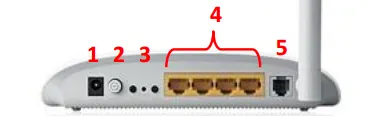
Configurarea unei plăci de rețea pe computere
În această secțiune, nu voi explica în detaliu cum și unde să merg pentru a intra în setările plăcii de rețea, este descris în detaliu aici. Voi spune că setările plăcii de rețeaar trebui să semnifice primirea automată a unei adrese IP. Mai multe detalii aici.
Setări de internet pentru furnizorii Rostelecom, Megaline, Ukrtelecom, ByFly
După ce am conectat totul după cum este necesar, mergem să configuram routerul pe computer. Deschideți orice browser, de exemplu „Opera” și în bara de adrese scrieți adresa routerului, implicit este 192.168.1.1, va apărea o fereastră de autorizare în care introducem „Username” – admin password – admin. Și apăsați „OK”.
Acum vom ajunge la pagina principală a routerului, unde pentru a începe configurarea, trebuie să trecem prin linkurile „Configurare interfețe” și „Internet”. Totul este simplu aici, pentru a configura internetul, trebuie să completați câmpurile obligatorii. De la început, selectați PVC0 în câmpul Circuit virtual.
Acum cele 2 câmpuri importante sunt VPI și VCI, acești parametri pot fi diferiți pentru fiecare furnizor. Nu numai atât, ele pot fi diferite pentru fiecare oraș din același furnizor. De aici, vă sfătuiesc să clarificați cu sprijinul dumneavoastră. Voi menționa cei mai populari parametri VPI și VCI ai operatorilor individuali
Rostelecom
- VPI / VCI – 0/35, 0/33, 0/67, 0/100, 35/33, 0/55, 0/32.
UkrtelecomOGO
- VPI / VCI - 1/32, 0/33.
Megaline
- VPI / VCI — 0/40.
ByFly
- VPI / VCI — 0/33
După ce ați îndepărtat ISP-ul, puneți un punct vizavi de inscripția PPPoA/PPPoE. Apoi in campul Username introduceti login-ul dvs. conform contractului, parola va fi specificata si in contract, introduceti-o in camp Password. Acum verificați dacă celelalte date sunt ca în imagine și apăsați butonul „SEVE”.
Setări IPTV
Imediat după configurarea internetului pe routerul Tp link td w8951nd, să începem configurarea televiziunii IP. Rămâi în același loc„Configurare interfață” și „Internet” în câmpul Circuit virtual, selectați profilul PVC1 care nu este utilizat. VPI / VCI ca și în cazul Internetului, fiecare furnizor are propriile valori. Le puteți afla de la echipa de asistență. Dacă nu există timp, iată principalele.
Rostelecom
- VPI / VCI – 0/91, 0/100, 0/34, 0/100, 35/33, 0/55, 0/32.
UkrtelecomOGO
- VPI / VCI - 1/33.
Megaline
- VPI / VCI — 0/4
ByFly
VPI / VCI - 1/34, 0/32.
Acum selectați modul Bridge în secțiunea ISP. Și apăsați „SEVE”.
Acum accesați secțiunea „LAN”, verificați că IGMP Snoop ar trebui să fie „Activat”. Și în câmpul „Multicast”, selectați IGMP v2. După modificarea setărilor, apăsați „SEVE”.
Setările WiFi pun o parolă
Configurarea Wi-Fi și setarea unei parole în acest router este la fel de simplă ca în toate routerele din lume și necesită setări suplimentare. Pentru a începe, să mergem la secțiunea Configurare interfață > Fără fir. Aici trebuie să verificăm dacă Wi-Fi este pornit, Punctul de acces ar trebui să fie setat la „Activat”. Apoi specificăm numele rețelei dvs. în câmpul SSiD. Tip de autentificare (tip de criptare), selectați WPA2-PSK cel mai sigur tip în acest moment. În câmpul Pre-Shared Key, introduceți parola Wi-Fi, aceasta trebuie să aibă cel puțin 8 caractere. Acum apăsați butonul „Salvare”.
Videoclip pentru a înțelege procesul de configurare: .
